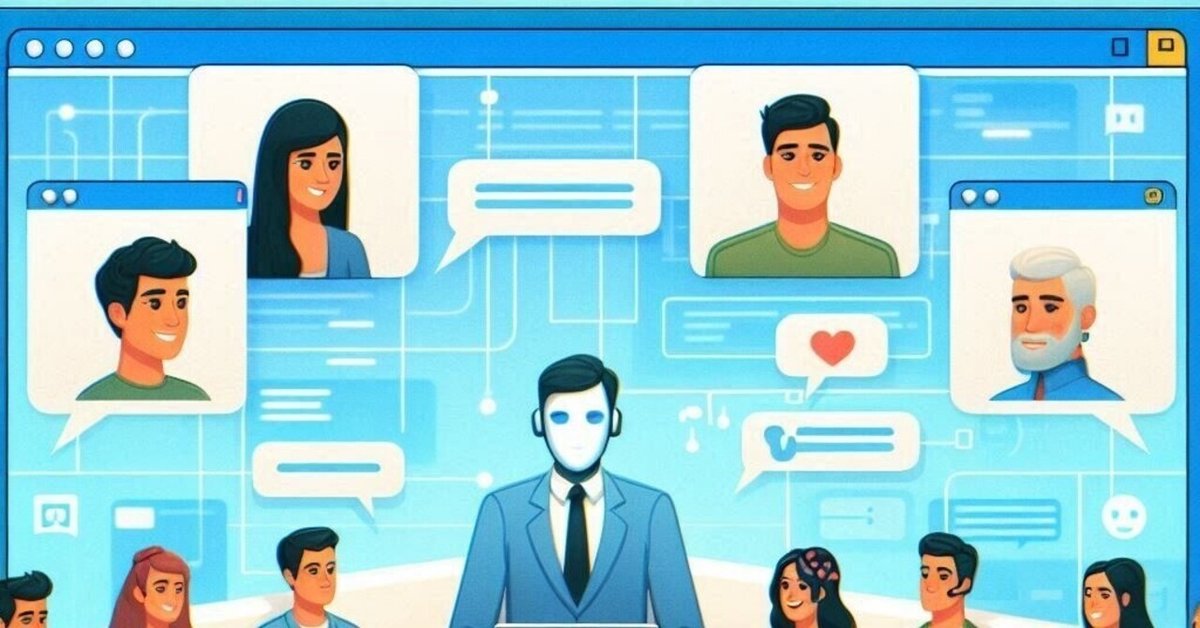
チャット式AIを使おう
チャット式AIをすすめる理由
簡単に悩み解決の糸口や探し物が見つかる
AIは
人間の感情や偏見を持たず
24時間利用可能で
ユーザーのペースで対話ができる
これらの特性は、人付き合いが苦手な人々にとって、ストレスフリーで安心して意見や悩みを共有できる相談相手となります。また、AIはプライバシーを尊重し、ユーザーの情報を厳密に管理します。これにより、ユーザーは自分の思いや感情を自由に表現できます。したがって、AIは人付き合いが苦手な人々にとって理想的な相談相手と言えます。
私が使ったことあるチャット式AI
すべて無料版のみ
・MicrosoftのCopilot
・GoogleのGemini
・OpenAIのChatGPT
この中で、一番使いやすいなと思うものは、Copilotです。
ちなみに上記の囲み内容は、Copilotを利用して書いてます。
使ったことない人はそれぞれ使ってみてください!楽しいですよ。私だけ?
私が感じた最大の特徴
私のおすすめAI
ChatGPTとGeminiは、さらっと真実味たっぷりに嘘を書いてくる(苦笑)
その点Copilotは、情報が古いことはあるが、真実味のある嘘は今の所であっていない。
嘘を書かれると、情報に対して自分が詳しくないと判断しにくい。
この対策するために、おそらく文の入力方法があるかもしれないが、普通の人が会話をするように使う場合は
断然Copilotをおすすめします。
悩み相談だったり、商品を探す時だったり
大まかに調べることが出きます。
そして参考にした情報は、ちゃんとリンクが表示されているので、自分で確かめに行けばより分かりやすかったりします。
自力よりも、ちょっと快適な生活をしてみませんか?😊
ここから、それぞれの始め方を載せます。
Geminiの始め方
Geminiに始め方を書いてもらいました。(少し修正してます)
Geminiを利用するには、以下の手順に従ってください。
1. Googleアカウントを用意する
Geminiを利用するには、Googleアカウントが必要です。既にGoogleアカウントを持っている場合は、そのアカウントでログインできます。
2. Geminiにアクセスする
Webブラウザを開きます。
https://gemini.google.com/ にアクセスします。
Googleアカウントでログインします。
3. チュートリアルを完了する
初めてGeminiを利用する場合は、チュートリアルを完了することをお勧めします。チュートリアルでは、Geminiの基本的な機能と使い方を学ぶことができます。
4. 質問や指示を入力する
Geminiに質問や指示を入力するには、画面中央の入力欄にテキストを入力します。質問は日本語で入力できます。
5. Enterキーを押す
Enterキーを押すと、Geminiがあなたの質問や指示に対して回答を生成します。
その他Geminiは、まだ開発中のサービスです。そのため、すべての質問に対して正確な回答を返せるわけではありません。
Geminiは、無料で利用できます。ただし、商用利用の場合は、Googleにライセンスを申請する必要があります。
Geminiの詳細については、以下のドキュメントを参照してください。
https://blog.google/technology/ai/google-gemini-ai/
https://ai.google.dev/gemini-api/docs
参考情報【徹底比較】ChatGPTだけじゃない!対話型AIチャットサービス7つを紹介 https://quickbooks.intuit.com/app/apps/appdetails/bookeai/en-us/
ChatGPT・Copilot・Geminiを徹底比較|特徴・精度~料金まで https://www.zdnet.com/article/chatgpt-vs-microsoft-copilot-vs-gemini-which-is-the-best-ai-chatbot/
Gemini Advanced、ChatGPT Plus、Copilot Pro3つの生成AIサービス徹底比較 https://www.jpmorgan.com/technology/tech-trends
補足
私はAndroidスマホのアシスタント機能からGeminiを使い始めました。
パソコンだと、上記のアドレスから使ってます。
ChatGPTの始め方
ChatGPTに始め方を書いてもらいました。
1.OpenAIの公式サイトを利用する方法
OpenAIの公式サイトにアクセス:
ウェブブラウザで https://www.openai.com/ にアクセスします。
ChatGPTにアクセスする:
OpenAIのウェブサイトにアクセスすると、通常は画面上部に「Chat」や「Try GPT-3」などのリンクが表示されています。これをクリックして、ChatGPTを試すページに進みます。
ChatGPTを利用する:
ページにアクセスしたら、画面に表示されている指示に従ってChatGPTを利用することができます。テキストボックスに質問や会話の開始文を入力し、ChatGPTが応答を生成します。
補足
Googleアカウントでログインできます。
Geminiと同じアカウントを利用して、ChatGPTも利用するとアカウント管理が便利だと思います。
Copilotの始め方
Copilotに説明してもらいました。
Microsoft Copilotを使い始める方法はとても簡単です。
以下の手順に従ってください:
Copilotのインストール:
まず、Copilotをインストールする必要があります。これは通常、適切なプラットフォームやデバイスに対応したアプリストアやウェブサイトからダウンロードできます。
アカウントの作成:
インストールが完了したら、Copilotを開き、新しいアカウントを作成します。これには通常、メールアドレスとパスワードの入力が必要です。
設定の調整:
アカウントを作成したら、Copilotの設定を自分のニーズに合わせて調整します。これには、言語の選択、通知の設定、プライバシーの設定などが含まれます。
使い始める:
以上で、Copilotを使い始める準備が整いました。あとは、質問を入力したり、特定のタスクをCopilotに依頼したりするだけです。
Copilotは、さまざまな情報の検索、質問の回答、会話の進行など、多くのことを助けてくれます。どんな質問でもお気軽にどうぞ!
補足
私はCopilotのアプリではなくBingで使ってます。
アカウントは、新規作成するか、Microsoftのアカウントをすでに持っていたならそれが使えます。
この記事が気に入ったらサポートをしてみませんか?
